Použijte disk RAM ke snížení zápisu na jednotkách SSD
- Kategorie: Výukové Programy
Rychlost zápisu pevných disků je obvykle nižší než rychlost čtení. Zápisové operace na pomalých SSD discích mohou zpomalit výkon systému a snížit životnost jednotky; to se týkalo zejména pevných a pevných disků první a druhé generace.
Specializované programy jako Tweaker SSD Drive Tweaker nebo Flash Fire pomáhají uživateli při optimalizaci systému pro disky SSD.
Také jsme pokryli tipy optimalizovat Windows pro SSD disky v minulosti, která mimo jiné navrhovala přesun mezipaměti z SSD na jinou jednotku.
Tento tip byl problematický, zejména pro uživatele, kteří používali SSD výhradně na zařízení.
Řešení pro tyto uživatele je použít disk RAM pro účely ukládání do mezipaměti . Disky RAM, někdy nazývané také jednotky RAM, jsou úložná zařízení, která k ukládání dat používají paměť počítače.
Toto je samozřejmě pouze možná alternativa, pokud má počítač dostatek systémové paměti, kterou lze ušetřit pro RAM disk. Každý počítač se třemi nebo více gigabajty počítačové paměti by měl být schopen spustit disk RAM pro účely ukládání do mezipaměti.
Tento článek popisuje vytvoření disku RAM a vysvětluje, jak přesunout mezipaměť z SSD na disk RAM.
Použití disku RAM
Uživatelé Windows si mohou vybrat z celé řady aplikací Ramdisk. Pokryli jsme se Ramdisk.sys například v minulosti, ale bude používat Dataram ramdisk software tentokrát.
Aktualizace : Společnost snížila maximum ze 4 gigabajtů na 1 gigabajty. I když je to stále dostačující pro mnoho úkolů, doporučujeme vyzkoušet Ramdisk.sys nebo poslední freewarovou verzi Softperfect Ramdisk, kterou si můžete stáhnout kliknutím na následující odkaz: ramdisk_348setup.zip Proces vytváření je podobný jako v Dataram RAMDIsk . KONEC
Bezplatná verze dataram RAMDisk podporuje ramdisk až do velikosti 1 gigabajtů. To je dostačující pro přesun mezipaměti na disk RAM a pro některá další použití.
Po instalaci spusťte nástroj Dataram RAMDisk Configuration Utility. Nástroj je uveden v položce nabídky Dataram Ramdisk start.

Disk RAM je nakonfigurován na kartě Nastavení. Zde lze definovat nastavení velikosti, systému souborů a spouštěcího sektoru. Kolik paměti byste měli proměnit v RAM disk? To závisí na nainstalované paměti a požadované velikosti adresářů pro ukládání do mezipaměti. Pokud má počítač 4 GB RAM, můžete například nastavit disk RAM na 512 megabajtů a v případě potřeby jej upravit jedním nebo druhým směrem.
Jednou z možností, jak zjistit, kolik paměti lze využít, je otevřít Správce úloh systému Windows stisknutím kláves Ctrl-Shift-Esc, přepnout na kartu Výkon a podívat se na část fyzické paměti. Použití poloviny beranu pod dostupnou sekcí je obvykle bezpečná sázka.
Systém souborů může být Fat16 nebo Fat32. Uživatelé, kteří dávají přednost NTFS nebo jinému systému souborů, musí po vytvoření vytvořit disk bez formátování a formátovat disk ve Windows.
Kliknutím na Spustit RAMDisk vytvoříte disk a přiřadíte mu volné písmeno jednotky.

Jednotka f: na obrázku výše je nově vytvořený disk RAM.
Druhým krokem procesu je konfigurace aplikací a operačního systému tak, aby využíval disk RAM změnou adresářů mezipaměti na umístění na novém ramdrive.
Uvádíme příklady dočasných složek souborů Windows, mezipaměti Firefox a Internet Explorer.
Dočasné složky Windows
Dočasné adresáře systému Windows jsou uloženy v proměnných prostředí systému. Nejjednodušší způsob, jak otevřít konfigurační okno, je stisknout Windows-Pause na klávesnici a výběrem Advanced System Settings na postranním panelu otevřeného okna.
Vyhledejte kartu Upřesnit ve vlastnostech systému a klikněte na Proměnné prostředí. Zde máme uživatelské proměnné a systémové proměnné.
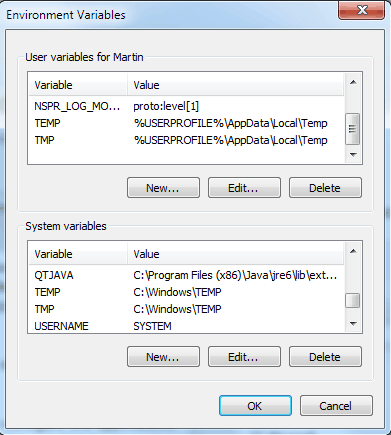
Kandidáti jsou zde například systém TEMP a TMP a uživatelské proměnné. Lze je editovat výběrem každého z nich a kliknutím na Upravit. Jednoduše zadejte novou cestu do pole hodnoty proměnné a ponechte název proměnné tak, jak je.

Změna mezipaměti Firefoxu
Otevřete webový prohlížeč Firefox a do adresního řádku Firefoxu napište about: config. Do pole filtru zadejte browser.cache.disk.parent_directory a dvakrát klikněte na parametr.
je třeba vytvořit novou předvolbu v prohlížeči Firefox, aby to fungovalo:
- Když jste o: config, v hlavním poli klepněte pravým tlačítkem myši a vyberte příkaz Nový> Řetězec.
- Název tohoto řetězce prohlížeč.cache.disk.parent_directory.
- Poté na něj dvakrát klikněte a zadejte cestu, kterou má Firefox použít pro svou mezipaměť, např. F: cache

Mezipaměť aplikace Internet Explorer
Spusťte Microsoft Internet Explorer a klikněte na Nástroje> Možnosti Internetu. Možnosti Internetu jsou dostupné také z ovládacího panelu Windows.
Na kartě Obecné klikněte na Nastavení vedle historie procházení a v dalším okně na Přesunout složku přesuňte dočasnou složku Internet Files na disk RAM.

Další výhodou je použití disku RAM pro ukládání do mezipaměti. Disk RAM se při vypnutí automaticky vymaže, což znemožní obnovu těchto souborů z mezipaměti (pokud není snímek zachycen krátce po vypnutí).
Jednotky Solid State Drives těží ze snížených operací zápisu a některé operace mohou dokonce dokonce jen trochu urychlit.